手順
画像読み込み

まずはベースとなる画像を読み込んでおきます。
文字の立体化
036 FACTORYと文字を入力して3D化します。文字入力したtextレイヤーを展開、形状オプション項目左のレンダラー変更をクリックするとコンポジション設定が開きます。
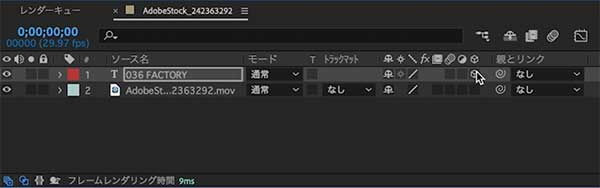
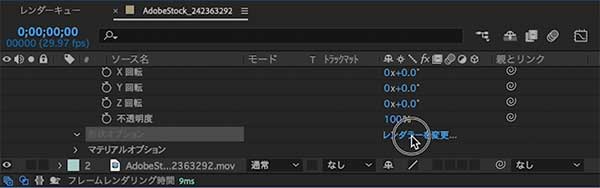
コンポジション設定でCinema4Dを選択。形状オプションの項目の中の押し出す深さでtextの立体化を調節します。
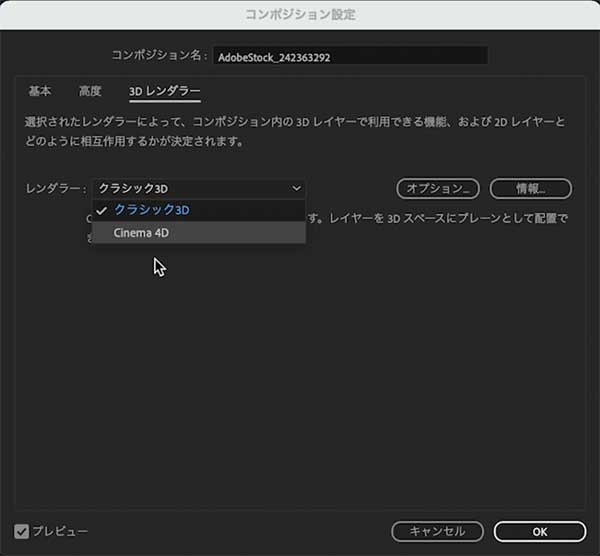
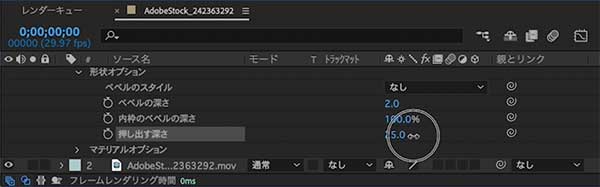

照明
3D化した文字を照らす新規ライトを作ります。
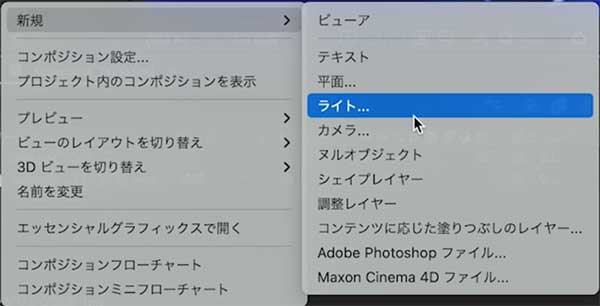

目標点や位置や方向など調整して好みの状態に照らせるようにライトを設定します

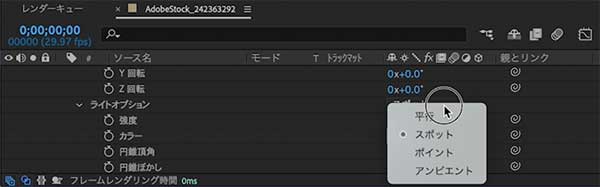
今回は全体的に照らせるように目標点を文字に合わせてほぼ真っ直ぐに位置と向きを調整して光を平行にしました。

トラッキング
トラッカーのパネルを開きます。トラックをクリックするとトラッキングポイントが画面に表示されます。文字と同期させるポイント(トラッキングポイント)を映像の中から選びます。色や形がハッキリしている部分が良いでしょう。
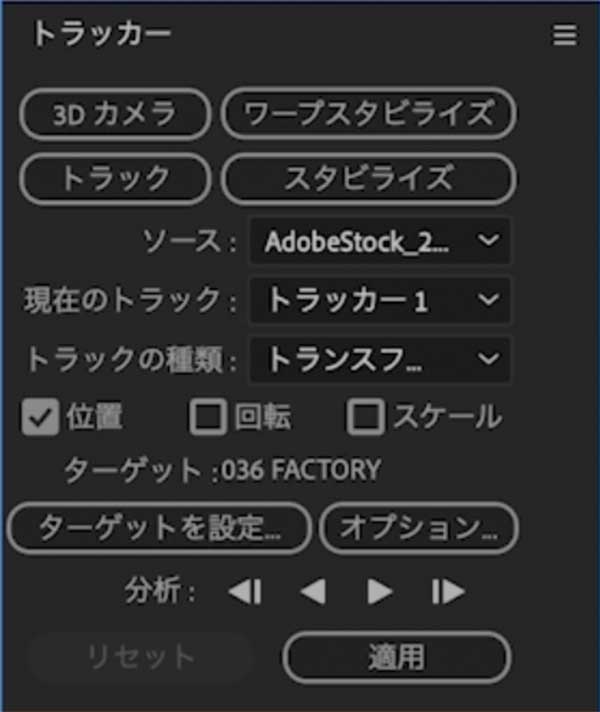

トラッキングパネルの分析の横にある三角をクリックしてトラッキングを開始します。ちょっと時間がかかります。参考の動画ではこの部分は早送りにしています。
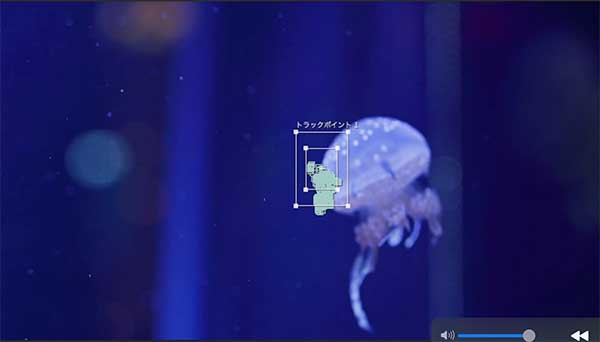
トラッキングが終わったらターゲット設定をクリックして同期させたいレイヤー(テキストレイヤー)を選択します。
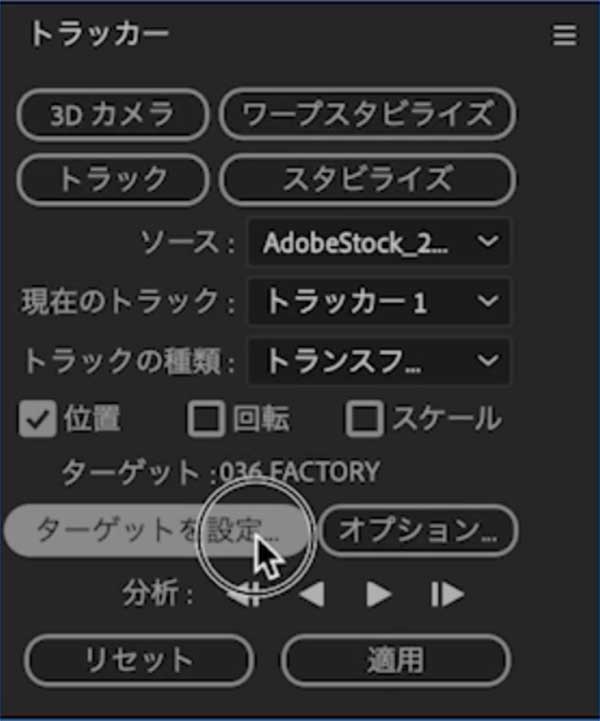
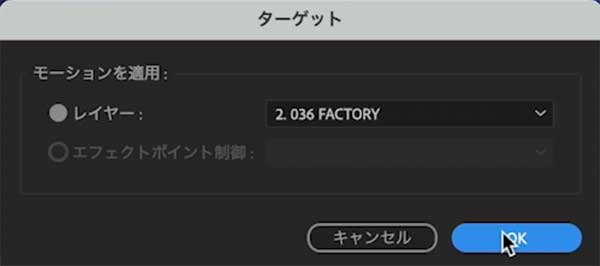
トラックパネルの適用をクリック、モーショントラッカー適用オプションの画面が現れるので確認してOKをクリックします。
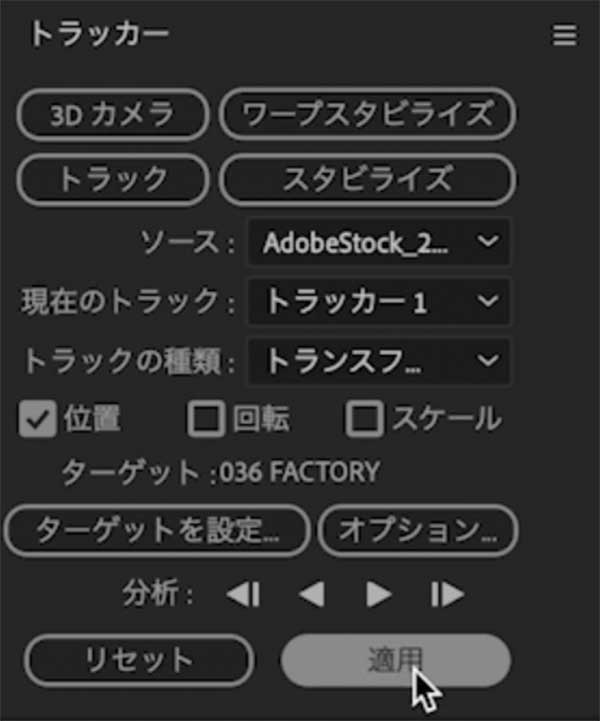
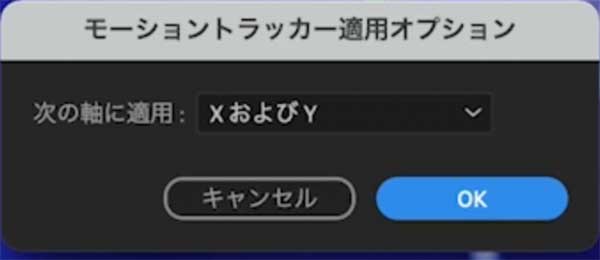
トラッキングをテキストレイヤーに適用するとトラックポイントとアンカーポイントが同期します。

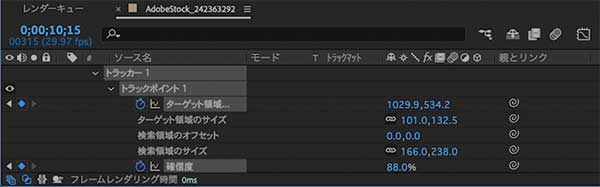
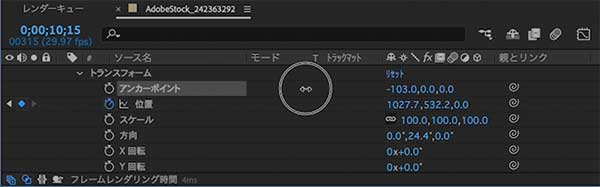
アンカーポイントを調整して好みの場所に動かします。

textへのエフェクト
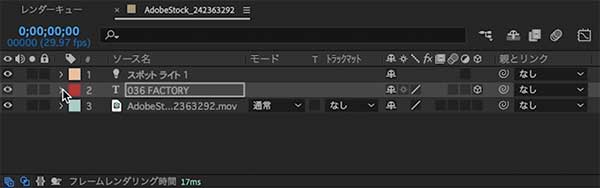
textレイヤーを選択
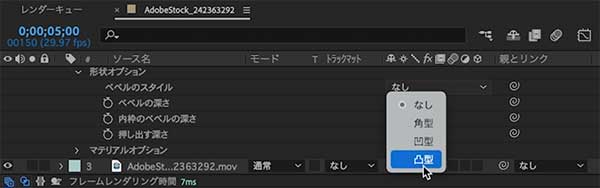
ベベルのスタイルを選択

ベベルの深さを調整
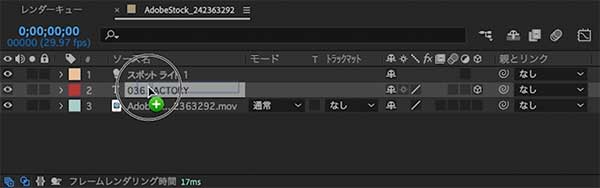
textが
現れるエフェクトフェードアップ
消えるエフェクトフェードアウト
を適用します
これで完成となります。

最後まで読んで頂いて、ありがとうございます。
動画編集スクールご登録はこちら!